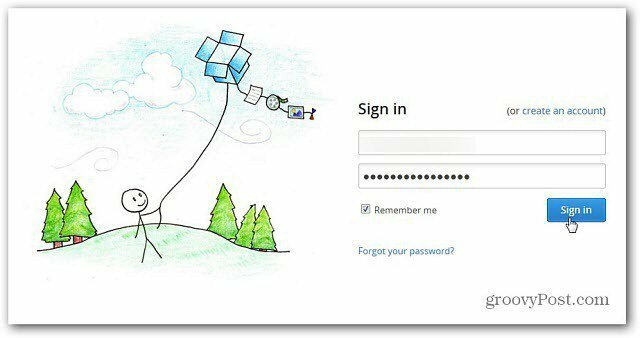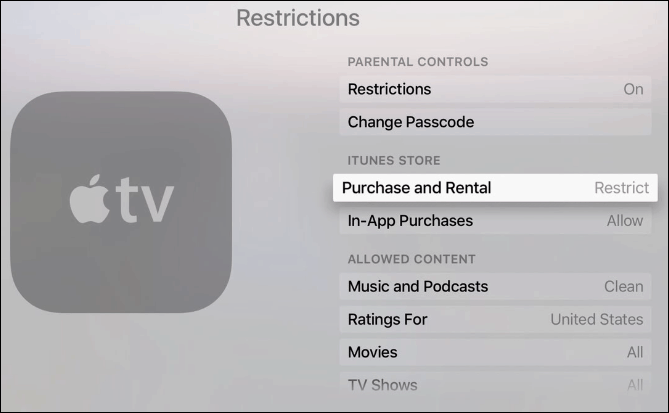„GroovyPost“ moko „Photoshop“: rašiklio įrankiai ir formos „Photoshop“
„Adobe“ „Photoshop“ Pagrindai Cs5 "Photoshop" / / March 19, 2020
 Sveiki dar kartą visiems „Photoshop“ gerbėjams! Aš lažinuosi, kad su visi grožio kursai „Photoshop“ kad mes padarėme jus padarę sau keletą nuostabių skaitmeninio meno šedevrų! Ir vėl, rastriniai vaizdai gali šiek tiek erzinti, jei norite pasiekti gerų rezultatų labai aukšta skiriamąja geba situacijos - mes visi žinome, kaip yra su atsilikimu, užklupimu... O berniuk... Na, gal reikėtų pabandyti vektoriai! Žinoma, žodis gali atrodyti baisiai, tačiau parodysime, kaip lengva iš tikrųjų dirbti su vektorių vaizdais ir vaizdais „Photoshop“.
Sveiki dar kartą visiems „Photoshop“ gerbėjams! Aš lažinuosi, kad su visi grožio kursai „Photoshop“ kad mes padarėme jus padarę sau keletą nuostabių skaitmeninio meno šedevrų! Ir vėl, rastriniai vaizdai gali šiek tiek erzinti, jei norite pasiekti gerų rezultatų labai aukšta skiriamąja geba situacijos - mes visi žinome, kaip yra su atsilikimu, užklupimu... O berniuk... Na, gal reikėtų pabandyti vektoriai! Žinoma, žodis gali atrodyti baisiai, tačiau parodysime, kaip lengva iš tikrųjų dirbti su vektorių vaizdais ir vaizdais „Photoshop“.
Kas yra vektorinis vaizdas ir kaip jis yra geresnis nei rastrinis?
Rastrinis vaizdas yra tik įprastas taškų po taškų tam tikro daikto, nuotraukos ar bet kokio kito daikto vaizdavimas. Rastrinius vaizdus nesunku sukurti, tačiau jei reikia dirbti su dideliais monitoriais ir jei norite perkelti savo darbus į didesnės raiškos vaizdo failus, galite iškraipyti ir atrodyti prastai. pixely (ar tai žodis?) vaizdai.
Vektoriniai vaizdai šią problemą visiškai išsprendžia. Užuot pateikęs vaizdo tašką kiekvienam taškui, kompiuteris dirba keliais ir linijomis, kurios yra apibrėžtos tam tikrose vietose. Dėl šios priežasties jie gali būti pakeisti bet kokia skiriamąja geba, neiškraipomi. Aš visada sakau, kad nuotrauka sako tūkstančius žodžių, taigi, leisk man tau parodyti. Atkreipkite dėmesį, kad vaizdas dešinėje yra lygus ir švarus, palyginti su rastrinis vaizdas kairėje:
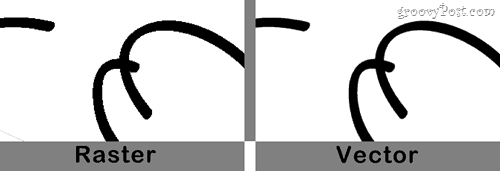
Eikite į priekį ir spustelėkite vaizdą, kad šiek tiek padidintumėte vaizdą ir pamatytumėte linijų skirtumą. Dešinėje (vektoriai) yra daug sklandžiau ir jie yra daug patrauklesni akiai. Be abejo, vektoriai yra puikus būdas pagerinti vaizdo kokybę.
Kaip aš galiu pasidaryti vektorinį vaizdą „Photoshop“?
Rašiklio įrankiai
Padaryti vektorinį vaizdą „Photoshop“ yra taip paprasta, kaip paspaudus Kurti a naujas dokumentas ir tada Paspaudus Rašiklio įrankis.
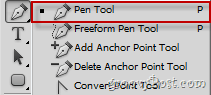
Rašiklių įrankiai yra nuostabi ir sąžininga priemonė „Photoshop“. Naudodami rašiklio įrankį, galite nubrėžti kelią, kuris veikia panašiai kaip pasirinkimas - pasirenkate tam tikras sritis pavaizduokite pieštuku įrankį ir užpildykite juos spalva, kad pasidarytumėte vektorinį vaizdą, vieną rašiklio įrankio kelią ties a laikas. Žemiau pateiktas pavyzdys, kaip naudojant „Pen Tool“ galima pasirinkti nelyginę formą:
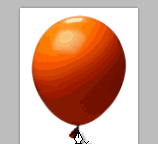
Jei tu naudokite „Photoshop“ su planšetiniu kompiuteriu taip pat galite prekiauti „Freedom Pen“ įrankis kuri leidžia laisvai pasirinkti kelią, lyg naudotumėtės šepečio įrankiu. Štai pavyzdys, kai savo planšetiniame kompiuteryje naudojau „Freedom Pen“ įrankį, norėdamas nupiešti aplink mano ką tik paimtą automobilį ...;)

Formos įrankiai
Jei visi šie „Pen Tool“ dalykai įstrigo jūsų galvoje, tada nesijaudinkite - jūs ne vienintelis - iš tikrųjų man buvo sunku tai išsiaiškinti pirmą kartą. Džiaugiuosi, kad tai padariau, bet manau, kad bet kokius vektorinius vaizdus gaminsiu naudodamas Formos įrankiai. Jie yra tikrai lengvai naudojami ir gali lengvai padaryti bet kokį kelią nuo formos, taip pat užpildyti jį jūsų pasirinkta spalva.
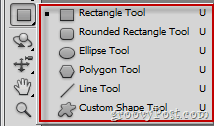
Priemonės iš Stačiakampio įrankis į Eilutės įrankis yra gana pagrindiniai ir jiems visai nereikia paaiškinimo. Vis dėlto norėčiau atkreipti dėmesį į tai, kad Individualizuotos formos įrankis galite šiek tiek pasukti į savo atvaizdą pasitelkdami papildomas formas, kurias „Adobe“ įtraukė į „Photoshop“:
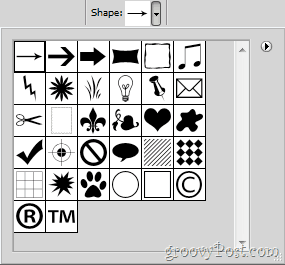
Papildomi patarimai:
Jei tikrai norite įsitraukti į vektorinius vaizdus ir kurti vektorinius menus, neapsiribodami pasirinkimais ir formomis, kuriuos turėtumėte pateikti „Adobe Illustrator“ pabandyti. Tai mažasis „Photoshop“ brolis, kuris buvo sukurtas specialiai vektoriniams vaizdams, logotipams, skaitmeniniams paveikslėliams ir piešiniams kurti. Tai suteiks jums šepetėlių įrankių, lassos, perspektyvių įrankių ir dar daugiau, kurie padės jums prikalti tą vektorinį vaizdą, apie kurį visą laiką svajojote.
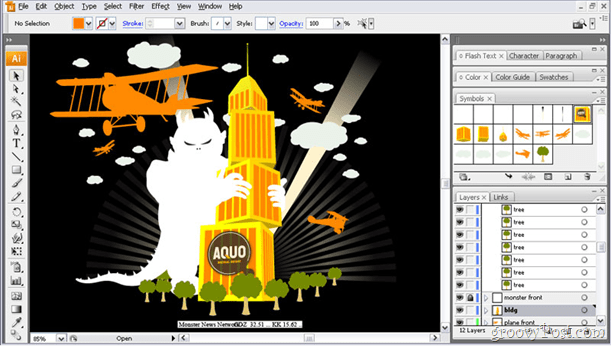
Galite sukurti šiek tiek grožio paveikslų naudodami „Adobe Illustrator“, tačiau aš paliksiu tai kitam „groovyPost“ ...